Origin带误差线散点图绘图教程.docx
《Origin带误差线散点图绘图教程.docx》由会员分享,可在线阅读,更多相关《Origin带误差线散点图绘图教程.docx(12页珍藏版)》请在冰点文库上搜索。
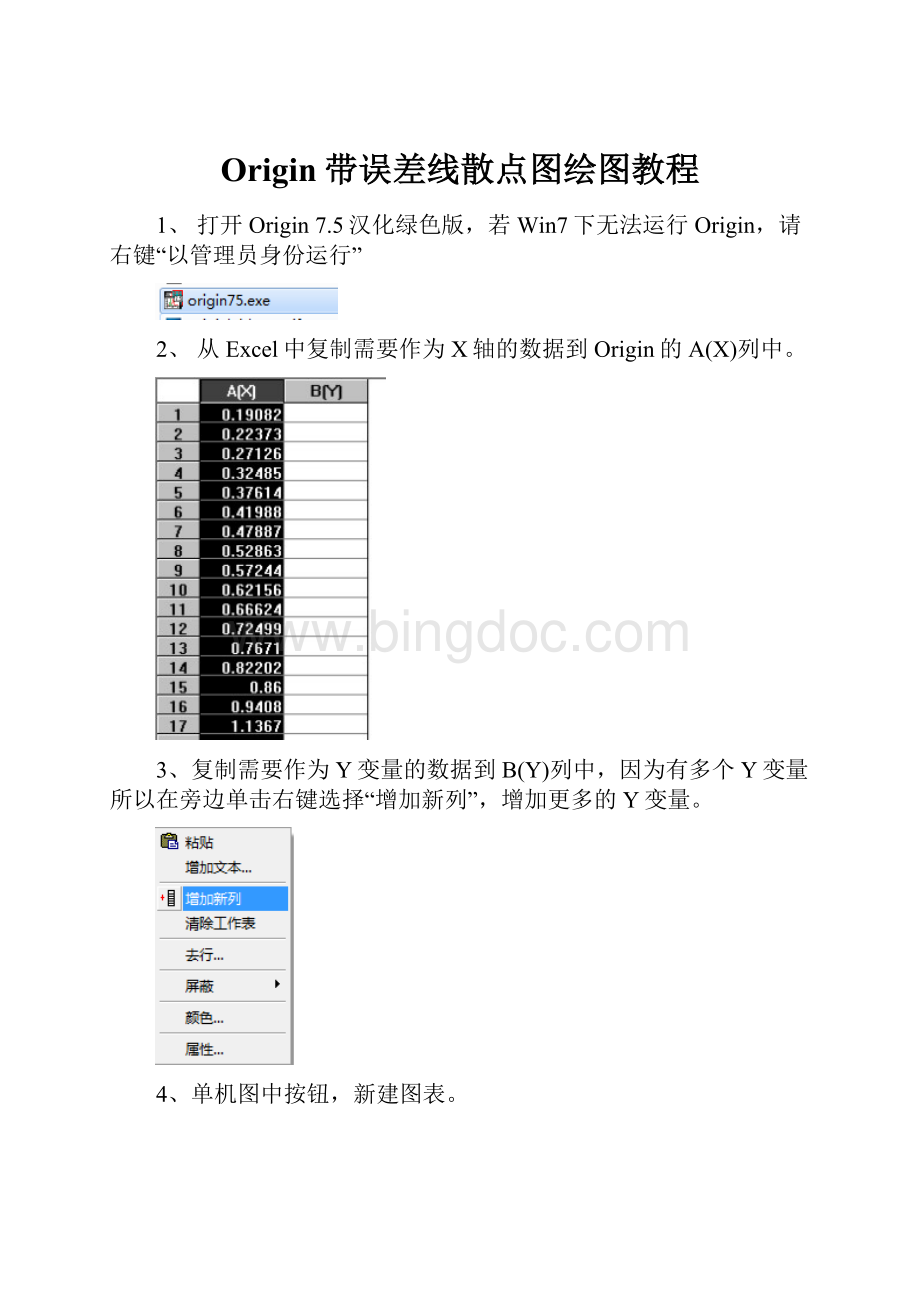
Origin带误差线散点图绘图教程
1、打开Origin7.5汉化绿色版,若Win7下无法运行Origin,请右键“以管理员身份运行”
2、从Excel中复制需要作为X轴的数据到Origin的A(X)列中。
3、复制需要作为Y变量的数据到B(Y)列中,因为有多个Y变量所以在旁边单击右键选择“增加新列”,增加更多的Y变量。
4、单机图中按钮,新建图表。
5、选择需要作为左侧轴的Y数据
类型选择“线条+符号”
出现如图:
6、分别在XY坐标轴上点刻度,右键,选择刻度。
7、分别调整X、Y轴的刻度范围以及增量
8、增加第二个Y轴以及X轴
在坐标轴外空白处单机右键
增加一个“右Y”轴以及一条“上X”轴(不建议直接添加上X+右Y轴,否则后边可能出现麻烦)。
9、调整“右Y”轴以及“上X”轴刻度范围以及间隔,方法见“步骤7”。
调整“右Y”轴“标题和格式”,“主标记”和“副标记”全部由“入”改为“出”
10、添加“C(Y)”、“D(Y)”趋势线
在图表上单击右键,选择“绘图设置”。
11、选择X和C(Y),绘图类型选择“线条+符号”,“Add”到“Layer2”中
并以同样方法添加D(Y)。
(注意:
此处是分别添加,否则后边会有麻烦。
)
12、双击数据线上的符号,调节各数据对应的符号。
13、添加NASA发布的数据误差线。
回到DATA1栏,新建工作表。
A(X)输入0、1、2,B(Y)、C(Y)、D(Y)输入三个公式所对应的Y值。
(可以用Excel计算,很方便)
返回到Graph1界面上,右键“绘图设置”(见步骤10)。
选择数据刚刚新建的数据表,诸位的应该是Data2,绘图类型选择“线条”,分别添加A(X)和对应的B(Y)、C(Y)、D(Y),注意,此时应该添加到Layer1里。
应用。
出现如下图:
此时,图形基本样式已经出现。
14、添加误差栏。
单机“图表”—“增加误差兰”(注意,必须是在Layer1状态下)
选择“数据的标准偏差”
界面会自动跳转到Data1界面上,输入数据误差即可。
此时,图形大体完成。
调整文字内容,字号、线条样式即可(此部分自由发挥,不做讲解)。
附:
增加图例方法。
(个人方法,暂未找到更好方法)
此时已自带一个图例,
双击,更该后面文字即可,并且敲击两下回车空出两行。
移动到合适位置。
将此处调整到Layer2,
“图表”—“新建图例”
出现如下
右键“属性”
将内容全部删除
输入如下字符“\l
(1)R1”“\l
(2)R1”
下方则显示出对应线条和符号。
移动到最开始的图例框中:
调整大小,自由发挥。
参考图:
END